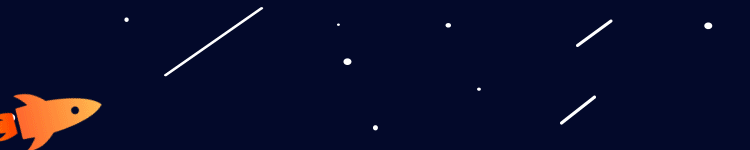
[TOC]
# 活动设置
请提前策划好活动,活动过程中尽量不要修改活动规则,以免影响活动效果。
\*建议新建活动前,先创建好本次活动的奖品信息
# 一、奖品设置
1、点击顶部栏【公众号工具】——左侧栏【矩阵任务宝】——【奖励管理】——【新建奖励】
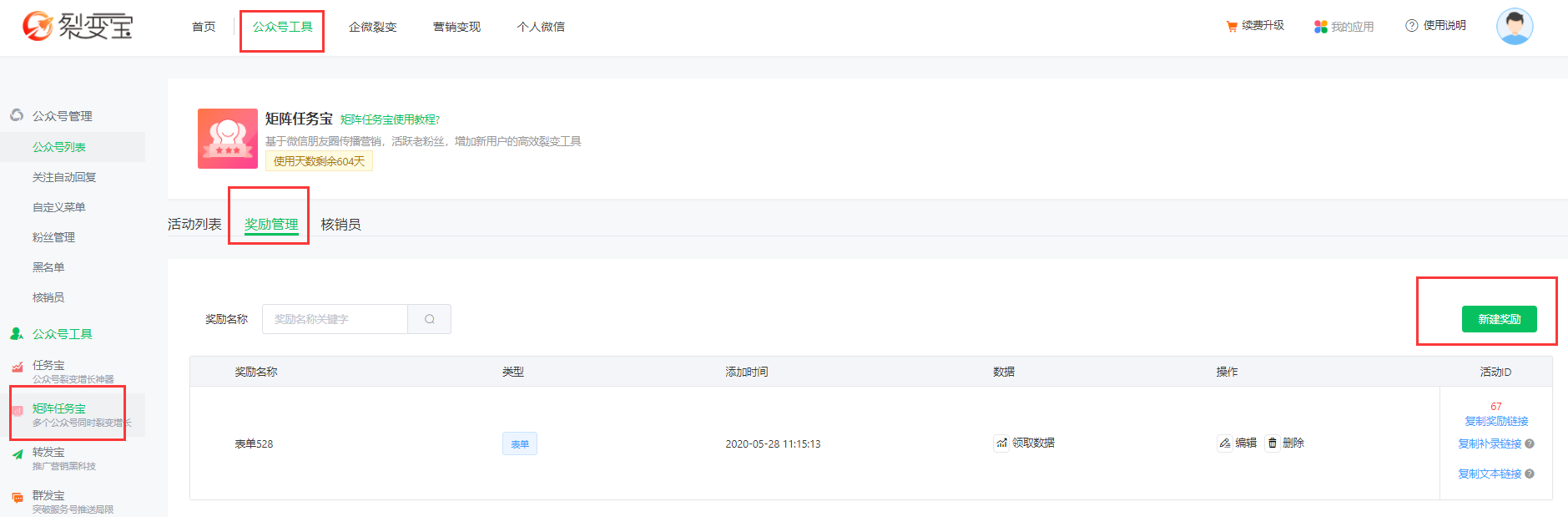
2、根据需要选择奖励类型进行创建
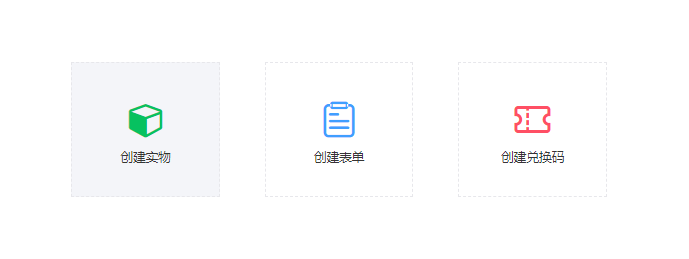
3、以上三类奖品设置注意事项
(1)实物奖品
领取方式分为:
\*【快递邮寄】——粉丝领取时提交收件信息,后期工作人员根据收集到的信息进行发货处理,发货操作后粉丝可收到发货通知;
\*【线下核销】——需根据提示设置好核销员及核销时间,并在商品描述提示粉丝门店地址。届时粉丝需持公众号收到的信息前往指定线下门店,由核销员进行扫码核销后领取奖品。
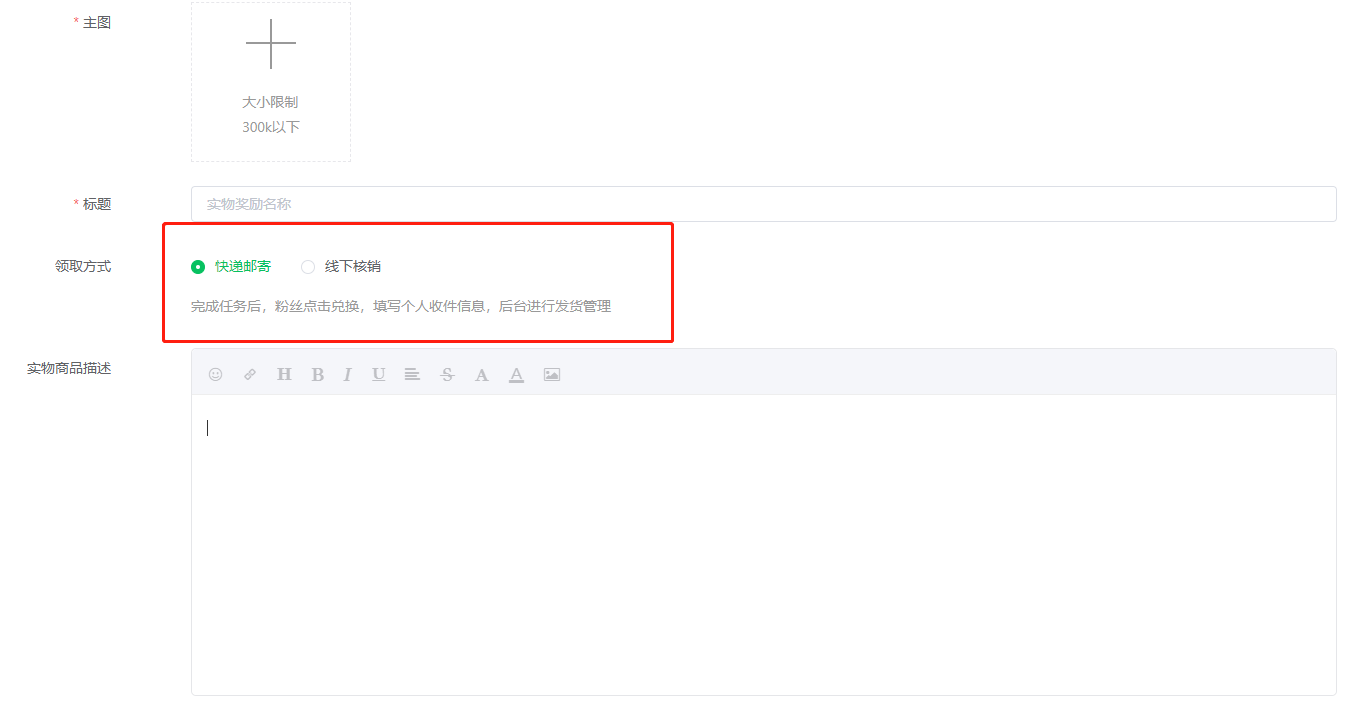
(2)表单奖品
根据需要增减、编辑表单选项

(3)兑换码奖品
添加方式:可手动输入兑换码或者根据提示进行批量上传
处理方式:如选择【需系统核销】,需核销员手机进行核销或者后台点击核销。
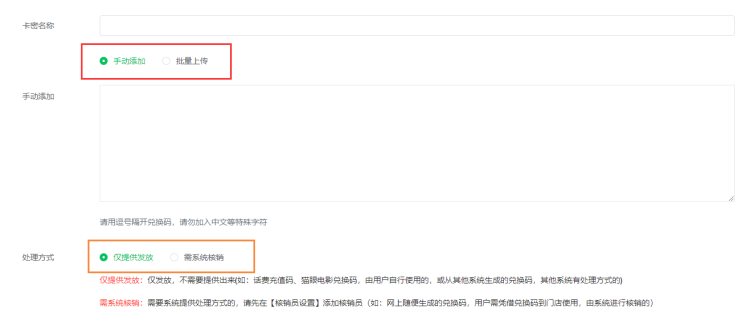
(4)设置后,请点击【确定】,确认您的奖品保存成功。
# 二、活动设置
点击【公众号工具】——【任务宝】——【活动列表】——【新建活动】
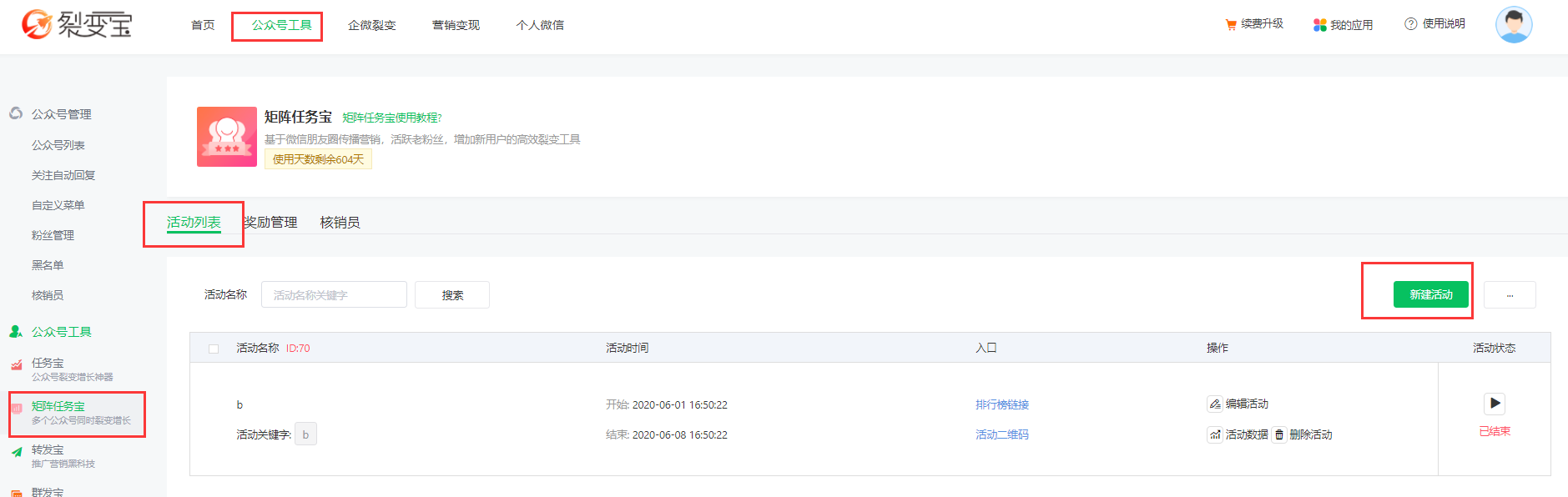
2.1、基础设置
2.1.1活动基础设置
注意活动时间
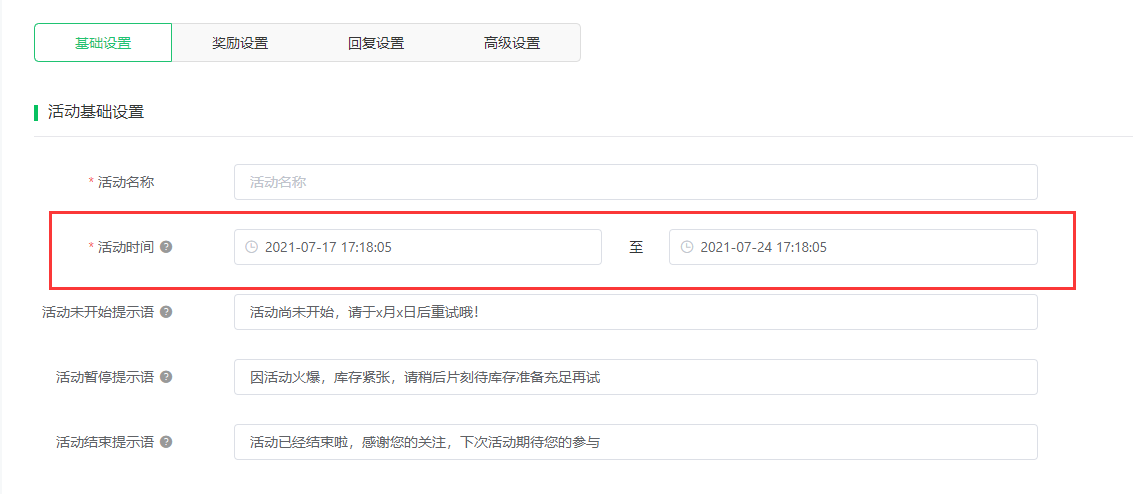
2.1.2海报回复设置
活动关键字:该项设置非常重要,粉丝将通过关键字触发活动。
提示:所有活动的关键字请不要重复,否则活动之间会有冲突。
活动规则回复:粉丝回复关键字收到的活动提示文案。点击图标即可在文案中指定位置添加您需要的活动参数。
👉PS: 选择您要插入在文本框中的参数,系统将进行自动读取
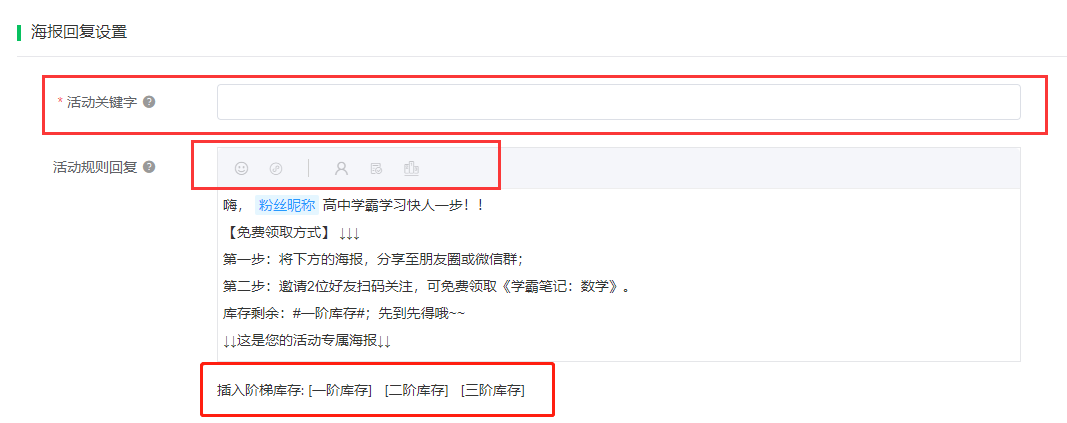
海报分享话术:可选择是否开启。
●点击【上传海报】即可上传您的海报底图(建议设计海报时时留空粉丝昵称、头像、二维码的位置)。海报建议尺寸为:720px\*1280px,分辨率72:海报建议大小为:2M以下。
●上传海报后,页面右侧会出现预览图。可对用户昵称、用户头像、二维码位置自由拖拽、设置调整;
●二维码有效期:默认30天有效,不可修改。30天过后,可重发关键字获取新海报。
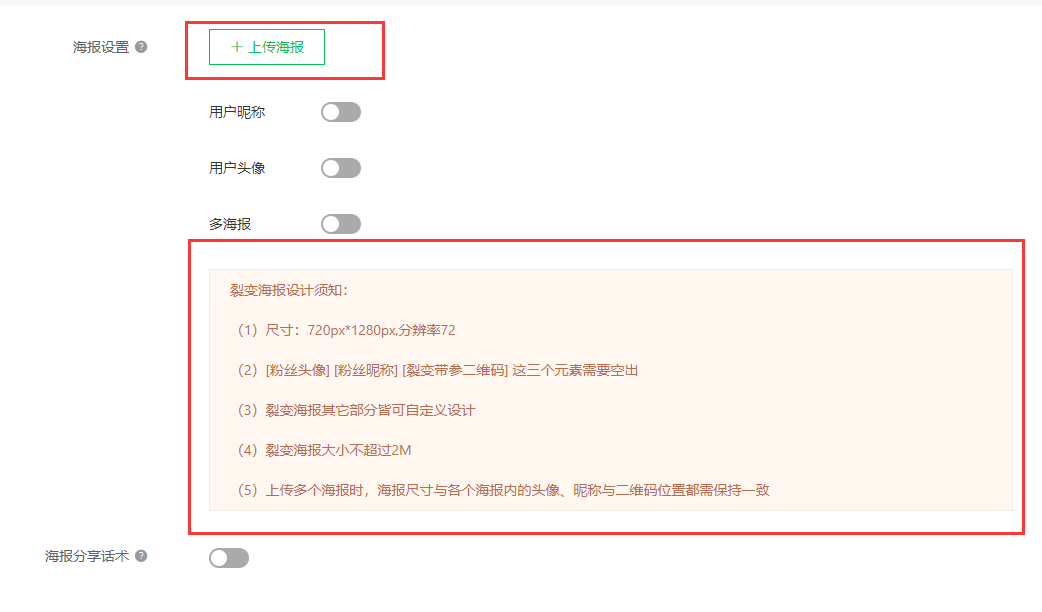
🧡如果您不懂设计海报可登录以下网址在线设计海报,推荐:
稿定设计:[https://www.gaoding.com/](https://www.gaoding.com/)
创客贴:[https://www.chuangkit.com/?dontjump=1](https://www.chuangkit.com/?dontjump=1)
🧡海报的设计是任务宝活动设计的非常重要的一环,直接关系活动的效果,建议您可以参考更多优秀的海报设计案例 [点击查看1000+裂变海报设计样式](https://huaban.com/search/?q=%E6%B5%B7%E6%8A%A5%E8%A3%82%E5%8F%98)
2.2.奖励设置
●点击绿色字体【+添加阶梯奖励】即可添加多阶任务奖励,粉丝完成不同的任务收到对应的完成提示语即可领取奖品。
●奖励类型:可选择文本、表单、兑换码、实物、红包等多种奖励类型。
●奖品设置:请填写好该项任务的任务人数(粉丝拉新满任务人数即会收到任务完成提示语领取奖品)及奖品的发放数量。【点击选择奖品】即可选择您已创建好的奖品。请注意:活动提交后,任务人数将无法修改。
●完成提示语:粉丝拉新满任务人数将会收到该提示语领取奖品。点击图标即可在文案中指定位置添加您需要的活动参数。
👉注意事项:
①请插入【任务奖励】参数,否则粉丝无法领取奖励。
②奖励为兑换码时,需在文案中添加【兑换码】参数,否则粉丝将无法收到兑换码。
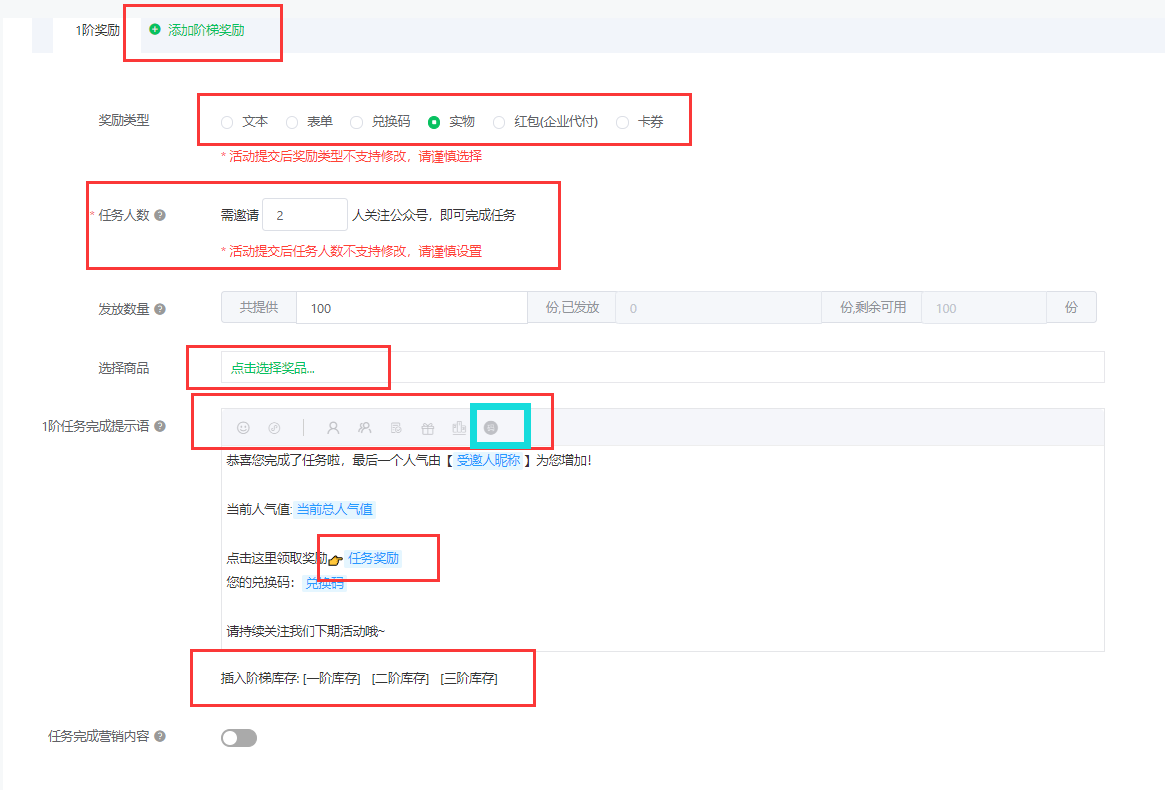
任务完成营销内容可自由选择开启。开启后,将随完成提示语一起发送给粉丝。
可以是微信二维码或者微信群码,引导粉丝添加进行引流。
或者插入链接、小程序等引导粉丝进行奖励兑换或者引流变现。
根据需要进行设置。
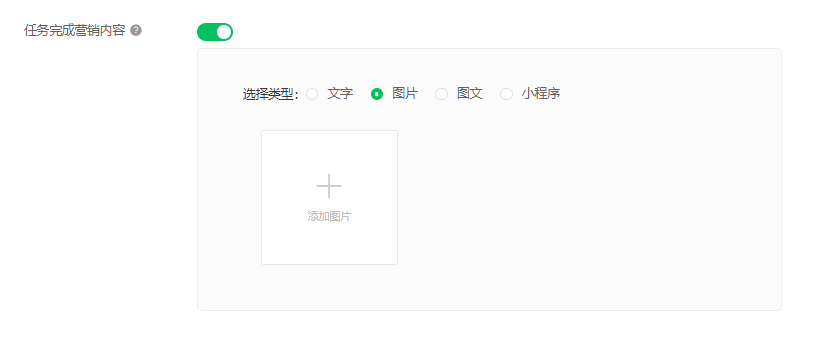
[点击此处可查看详细奖品类型使用说明](https://www.kancloud.cn/xiaoyansir/liebianbao/2599322)
2.3.回复设置
2.3.1邀请人消息回复设置
●获得支持时提示:重要。邀请人得到助力时收到的提示语。点击图标即可在文案中指定位置添加您需要的活动参数。
👉特别提示:根据微信接口限制,如果您的任务超过15个的话,建议您启用使用模板消息通知(仅限服务号),否则会出现部分粉丝无法收到完成任务提示(订阅号可通过开启勿扰模式和关闭取关扣人气功能解决)
●好友取关扣人气:请根据活动需要选择是否开启。
●勿扰模式:开启后,邀请人拉新达5人时,邀请人将不再收到消息提醒。(不影响接收任务完成提示语)
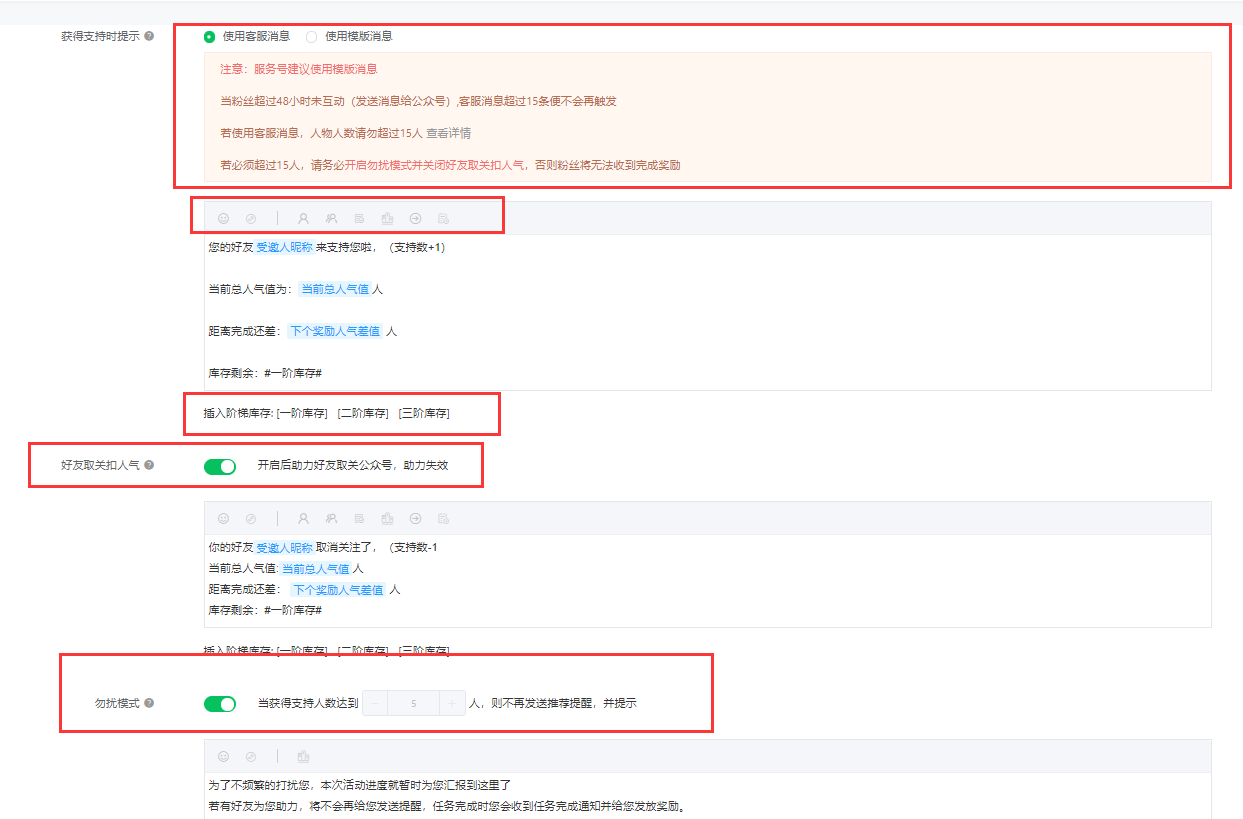
PS:因微信限制,粉丝需在48小时内与公众号产生互动(发送消息)才能够接收到客服消息。且一次互动后,粉丝接收客服消息条数上限为48小时内20条,同时一天内不超过15条;
服务号尽量选用模板消息;
2.3.2受邀人消息回复设置
扫描好友海报关注时提示:重要。被邀请人帮好友助力时收到的提示语。点击图标即可在文案中指定位置添加您需要的活动参数。
👉PS:引导粉丝点击蓝色字体【立即参与】,获取自己的海报参与裂变。
或者引导粉丝回复【关键字】,获取海报参与裂变。
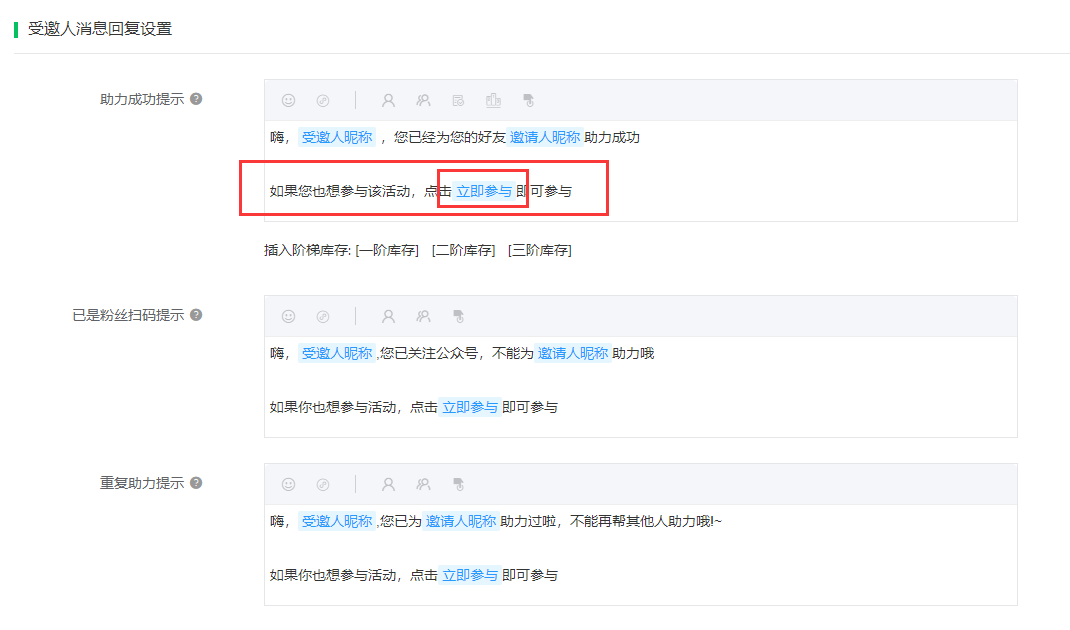
2.4矩阵设置
●开启需要参与活动的公众号
●为参与的公号设置引流比例
●开启去重功能:开启后,粉丝若已是活动中某个公众号的已有粉丝,则扫码后,关注的仍是该公众号;扫码后,不会出现其他公众号。详情可点击页面中灰色?号查看注释。
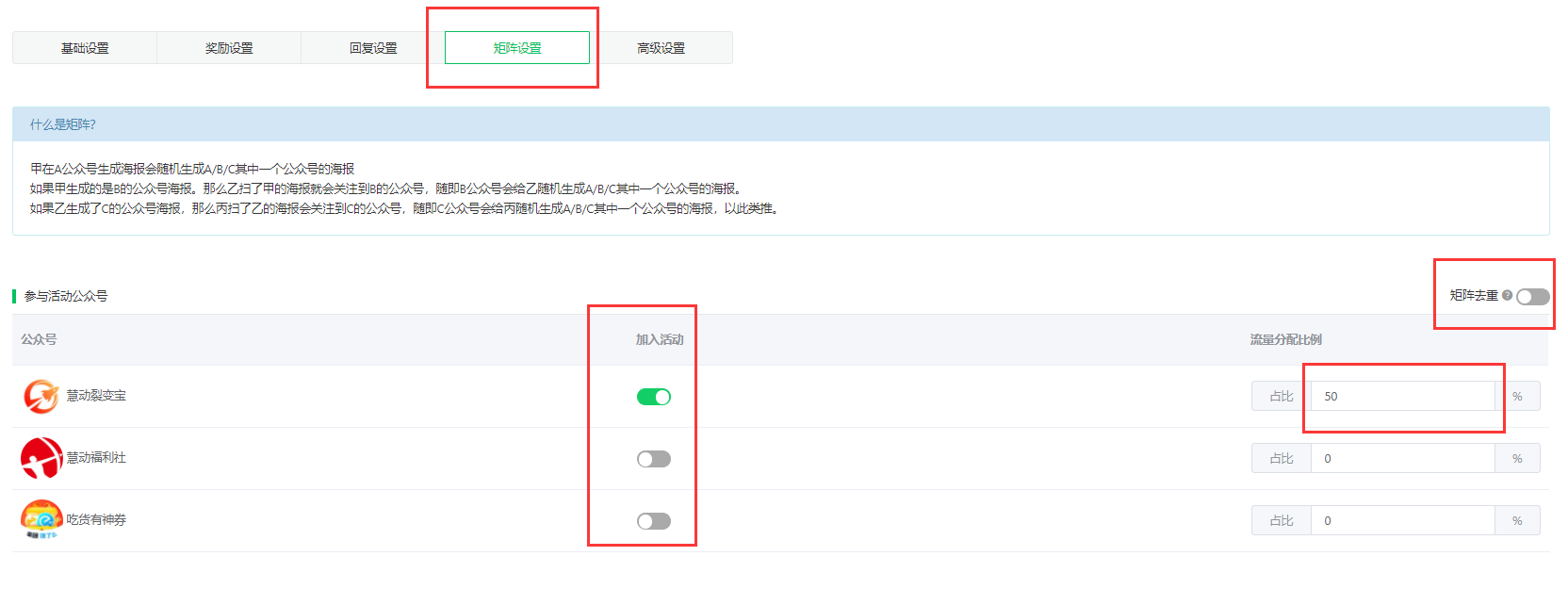
2.5高级设置
2.5.1活动粉丝设置
●点击【+选择标签】,即可选择已创建标签。点击【创建公众号标签】可跳转【粉丝管理】中进行添加管理。
●不选择则默认不标签。
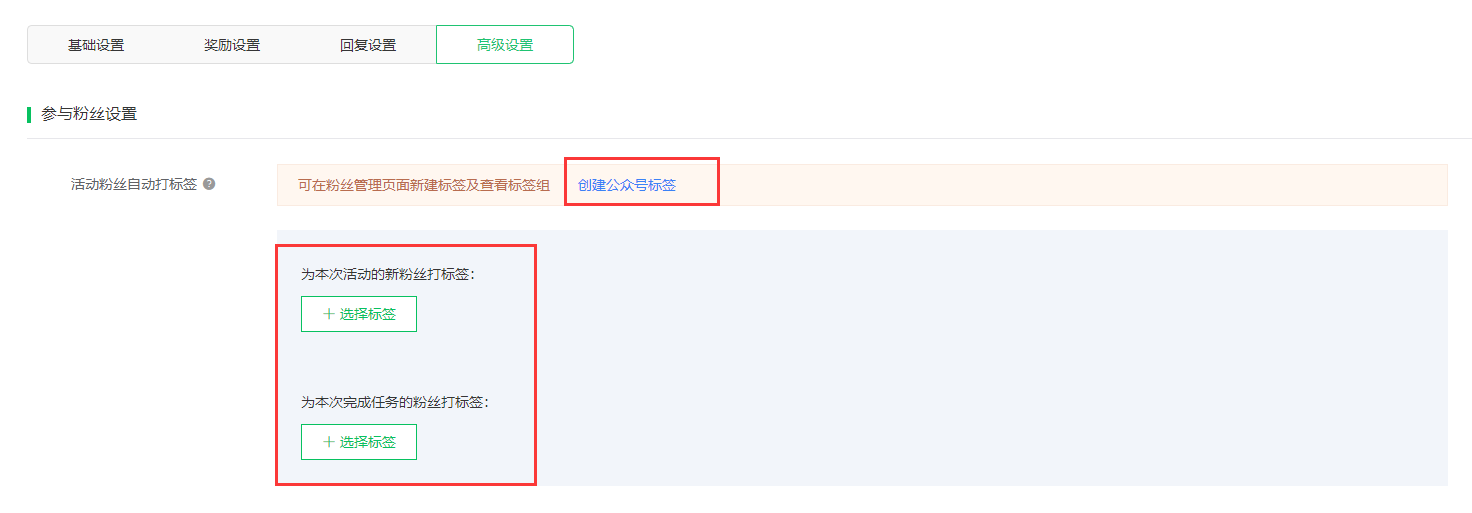
可根据活动需要选择【仅新粉丝助力有效】或者【新老粉丝助力都有效】

可根据需要选择【GPS】或者【粉丝信息】,设定该活动可参与的区域。点击绿色字体可选择或者查看限制地区。
👉PS:选择GPS时粉丝触发活动时需要点击验证的链接进行位置验证,精准性高。选择粉丝信息时将根据粉丝个人微信号登记的城市信息进行判断,精准性一般。
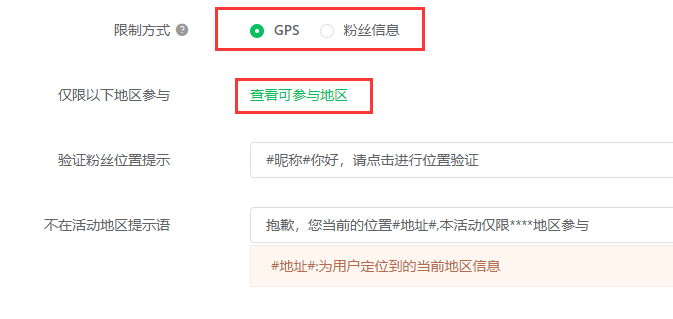
可限制参与活动的粉丝性别信息
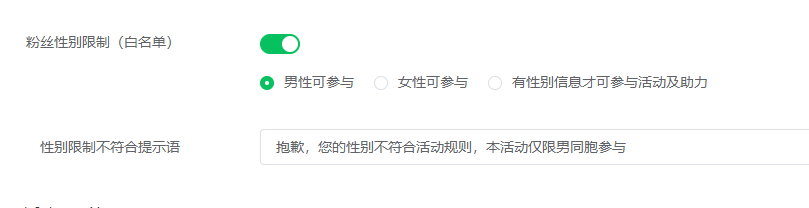
2.5.2活动海报控制设置
风险控制:当新增粉丝达到设定人数,将不再为新粉丝生成海报。
库存控制:当一阶库存达到设定人数,将不再为新粉丝生成海报。
库存不足提示:当粉丝完成任务后,该阶奖品库存为o时,粉丝收到的提示语。点击图标即可在文案中指定位置添加您需要的活动参数,可提示粉丝下一阶奖品名称及库存。
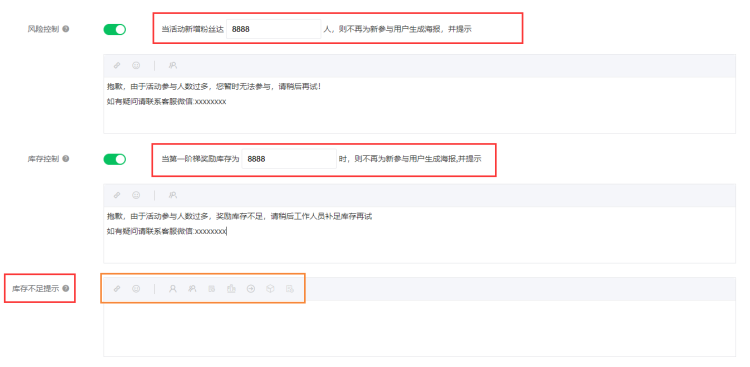
2.5.3活动防刷设置
粉丝在设定时间内拉新人数超过设计人数,即被列入黑名单。
\*可在【粉丝管理】——【黑名单】中,解除粉丝黑名单。

设置完毕,请点击【提交】
# 三、数据统计
点击【矩阵任务宝】,在活动列表中,点击【活动数据】,进入即可查看本场活动所有数据。

3.1、粉丝数据
①数据概况
可查看活动整体参与数据
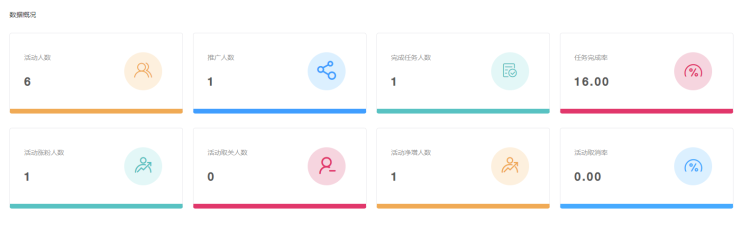
✅名词解释
新增粉丝:参加活动新关注的粉丝(包含取关粉丝,只要活动期间通过活动二维码新关注过就算新增粉丝)
净增粉丝:新增粉丝减去取关粉丝
参与粉丝:生成了自己的专属海报即算参与粉丝。
②公众号涨粉数据

③用户信息
●当粉丝发送关键字或者扫活动二维码参与活动时,推荐人显示为【系统】
●点击右边栏【操作】项的【详情】,可查看该粉丝下级粉丝详情
●显示粉丝关注的公众号

3.2、数据分析
①趋势图
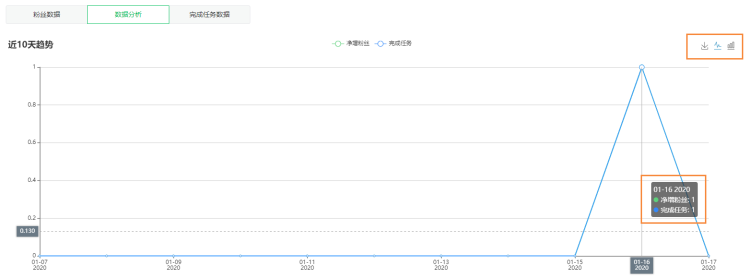
②推广情况饼状图
参与未推广:是指触发活动或者为好友助力的,但没有邀请≥1个粉丝的
推广未完成:是指邀请了≥1个粉丝但是未达到一阶任务的
已完成推广:是指已经完成一阶以上任务的粉丝
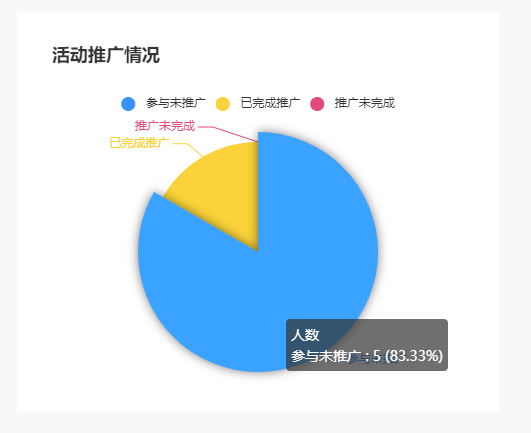
③男女粉丝比例图
该数据是根据粉丝微信号登记的性别信息进行获取的

④裂变层级数据分析
传播源:是指通过公众号回复关键词参加活动+扫描推广码参加活动的第一批粉丝,他的上级是系统。
1级:1级是扫描传播源粉丝海报二维码参加活动的,三级四级以此类推。
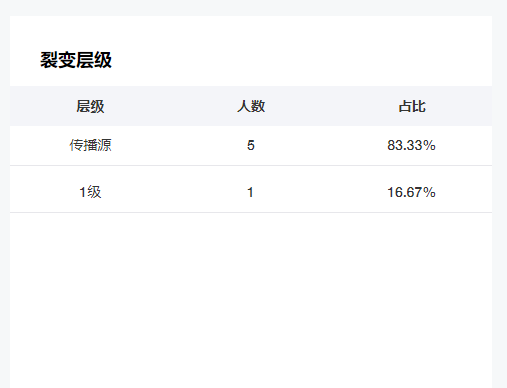
⑤地区裂变数据分析
该数据是根据粉丝微信号登记的城市信息进行获取的
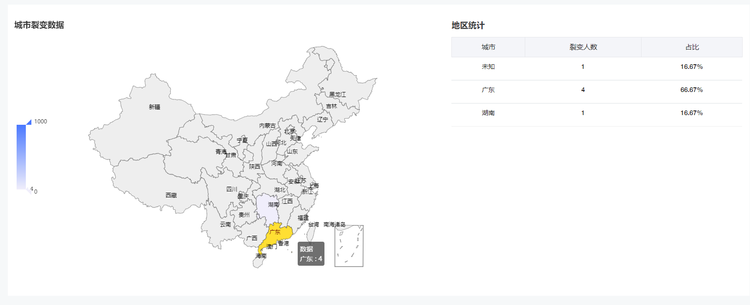
⑥留存率详细数据分析

3.3、完成任务数据及如何补发奖励
●点击粉红色框可按粉丝昵称进行搜索粉丝;
●粉丝领取状态有3种。需要注意的是——当【发放状态】为【失败】的状态。此时可点击旁边的?号查看原因。一般原因多为【回复时间超过限制】。这个状态下,需要粉丝重新与公众号互动(粉丝发文字或者表情给公众号)后,管理员点击蓝色框内的【信封图标】可重新给粉丝发放奖励。
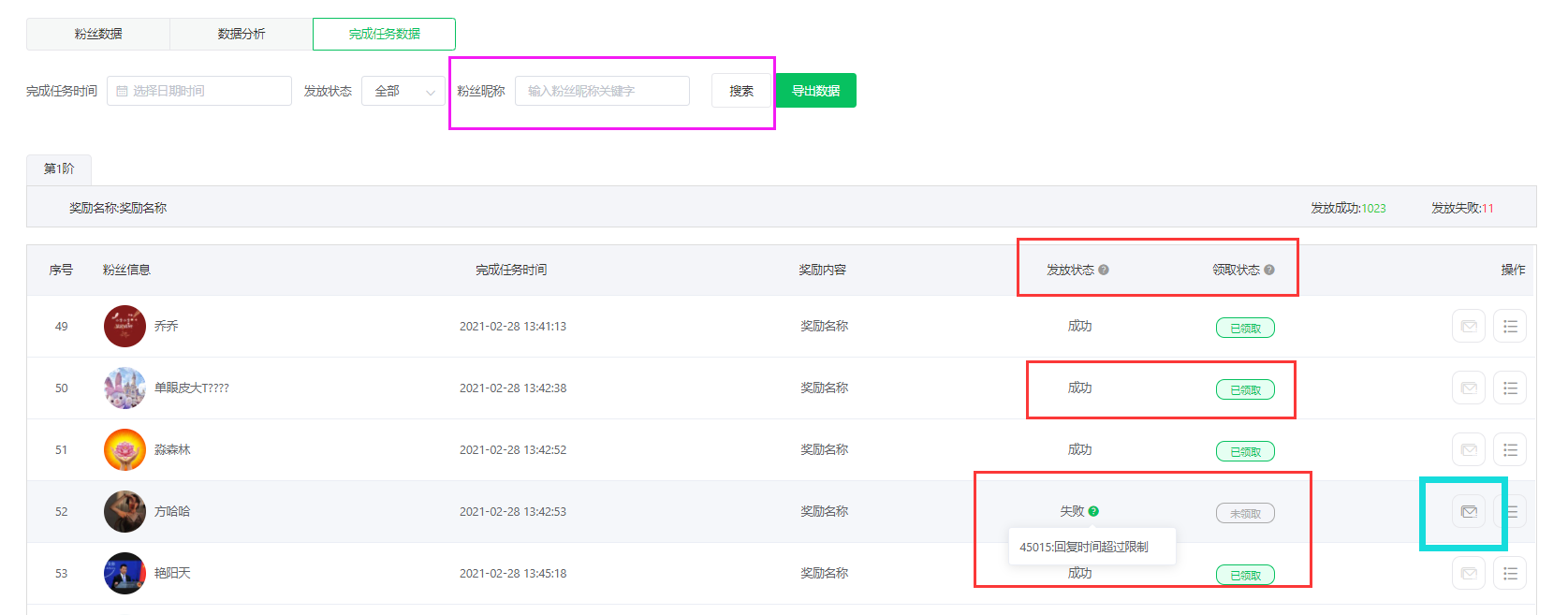
# 四、如何查看奖品领取数据
点击【矩阵任务宝】——【奖励管理】,进入奖励列表。点击各个奖品的【领取数据】即可查看该奖品领取数据详情。
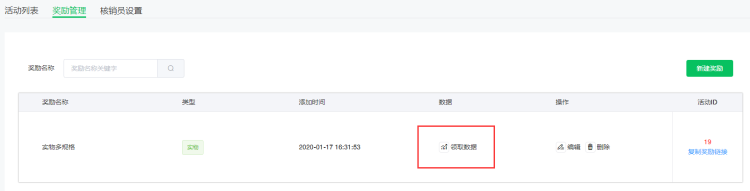
五、如何核销奖品以及进行发货
1、兑换码
兑换码分为:【仅提供发放】及【需系统核销】2种模式
当选择需系统核销时,有手机核销及电脑后台核销2种方式。
①手机核销
粉丝点击收到的任务完成提示语,出示核销二维码,由核销员微信扫码进行核销。
②后台核销
进入【领取数据】——【未核销】——点击【核销】

2、实物
实物分为:【快递邮寄】及【 线下核销】2种模式
当选择【快递邮寄】时:
●点击【用户信息】可查看粉丝提交的收件信息;
●点击【发货】可对单个订单进行单独发货;
●可点击【批量操作】,根据提示对未发货订单进行批量发货;
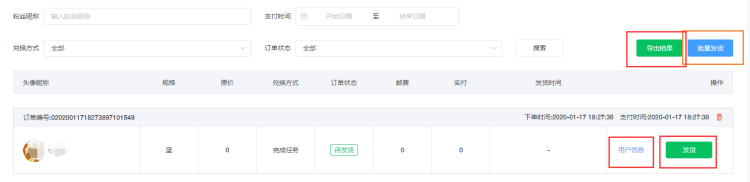
当选择【线下核销】时,有手机核销及电脑后台核销2种方式。
①手机核销
粉丝点击收到的任务完成提示语,点击【查看订单】,出示核销二维码,由核销员微信扫码进行核销。
②后台核销
进入【领取数据】——点击【核销】

## **有任何问题请联系产品顾问 **

